Ви коли-небудь переглядали коментарі спільноти до пісні на YouTube і бачили пропозиції зіграти її відео назад на x1.75 або x0.5? Зазвичай це відбувається тому, що сповільнення чи прискорення пісні робить її «кращею» або веселий. Це та ж ідея, що й налаштувати швидкість відтворення на програвачі.
Але є й інші причини регулювати швидкість відтворення відео на YouTube не лише для розважальних цілей. Якщо ви транскрибуєте текст або проводите дослідження, можливо, вам доведеться сповільнити мовлення. Якщо ви стежите за мисливцем на привидів і любите шукати речі, які паранормальні явища могли пропустити, просто сповільніть це!
Якщо ви помітили, що у відео YouTube щось не так, можливо, щось рухається повільніше або швидше, ніж зазвичай, можливо, користувач, який завантажив, налаштував швидкість відтворення, щоб уникнути авторських прав питання. Зробіть різницю за допомогою цієї функції.
На щастя, для нас, користувачів YouTube, нам не потрібно чекати, поки ми підберемося до комп’ютера, щоб налаштувати швидкість відтворення. У 2017 році розробники також увімкнули цю функцію для додатка YouTube для смартфонів.
Як налаштувати швидкість відтворення в додатку YouTube
Швидкість відтворення Якість відео залежить від вашого постачальника послуг та доступності мережі. Якщо вас засмучує якість відео зі швидкістю відтворення x0,2, ймовірно, у вас немає служби підтримки якості відео належним чином. Для користувачів Android потрібна принаймні версія програмного забезпечення 5.0, щоб використовувати функцію швидкості відтворення.
- Відкрийте додаток YouTube на своєму смартфоні Android або iOS.
- Знайдіть і виберіть відео, яке ви хочете переглянути.
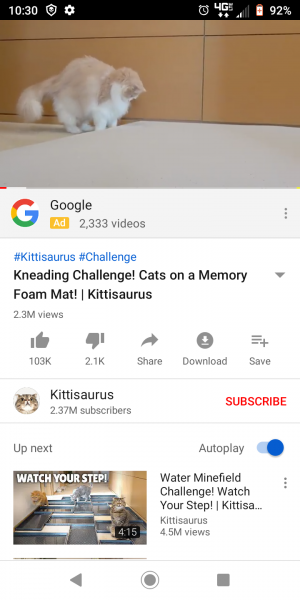
- Натискання екрана відео призведе до накладання параметрів. У правому куті ви побачите три вертикальні точки.
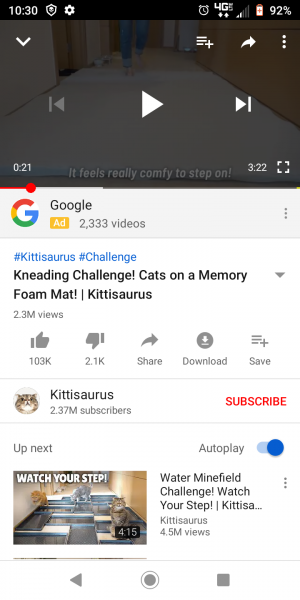
- Вибравши ці точки, ви відкриєте меню налаштувань — торкніться Швидкість відтворення.
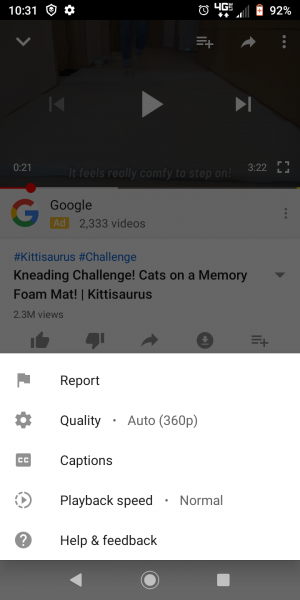
- Вам буде надано список швидкостей, з яких можна вибрати.
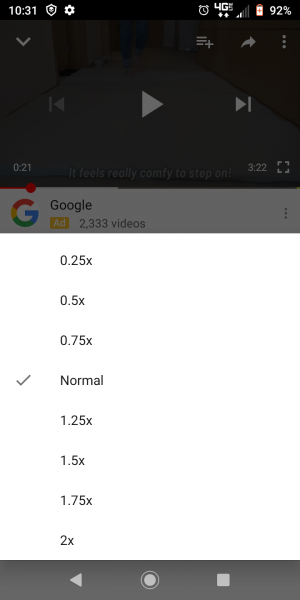
Все, що перевищує норму, прискорить відео. Все, що нижче норми, сповільнить його. Коли ви перейдете на інше відео, налаштування відтворення буде скинуто.
Як встановити швидкість відтворення за замовчуванням у додатку YouTube
Скажімо, ви хочете зберегти певну швидкість відтворення відео, що ви робите? Що ж, ні стандартний сайт YouTube, ні додаток YouTube не дозволять вам встановити швидкість за замовчуванням, вам доведеться налаштовувати її для кожного відео. Однак якщо ви користуєтеся комп’ютером із Chrome, ви можете встановити швидкість відтворення за замовчуванням. Спочатку вам потрібно буде завантажити безкоштовний файл ImprovedTube розширення.
- Після встановлення натисніть значок розширення у верхній частині браузера.
- Виберіть пункт «Програвач», який з’явиться в меню.
- Тепер ви можете налаштувати повзунок відтворення на потрібну швидкість.
На відміну від звичайного програвача YouTube, ви можете регулювати швидкість відтворення з кроком 0,05 за допомогою ImprovedTube. Це дає вам більшу гнучкість і точність під час налаштування швидкості.
Інші функції відтворення, доступні в додатку
У додатку YouTube може бути відсутній відділ швидкості відтворення за замовчуванням, але він має інші налаштування відтворення відеопрогравача, якими можна скористатися.
Якість
Налаштуйте якість свого відео YouTube. Додаток підтримуватиме лише те, що дозволить ваш сервіс і саме відео, тому, якщо ви не помітите жодних змін, ось чому. Підвищення якості відео може сповільнити час завантаження відео.
Підписи
Якщо вам потрібні субтитри рідною або іншою мовою, додаток для смартфонів миттєво перекладе відео для вас. Вимкніть субтитри, знову перейшовши до цього параметра. Підписи не завжди точні, але можуть бути корисними.
Звіт
Потрібно повідомити про менш ніж бажане відео? Це ваш варіант. Не виходячи з програми, ви можете позначити це відео як неприйнятне з восьми різних причин, включаючи ненависний або образливий вміст і спам.
Довідка та відгуки
Якщо ви хочете надіслати відгук, наприклад «Чому для програми ще немає параметра швидкості відтворення за замовчуванням?» торкнувшись цієї опції, ви перейдете на потрібний екран. Ви також можете отримати доступ до документації з усунення несправностей тут.
Підведенню
Налаштування швидкості відтворення для відео YouTube корисно — іноді. Особисто я б не ставив за замовчуванням швидкість відтворення на статус «Елвін і бурундуки», але залишив би значення «Звичайний». Будемо раді, що розробники програми YouTube нарешті дозволили нам налаштувати швидкість відтворення на наших смартфонах!